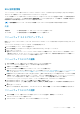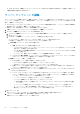Users Guide
Table Of Contents
- Dell EMC OpenManage Enterpriseバージョン3.2 ユーザーズ ガイド
- Dell EMC OpenManage Enterprise について
- OpenManage Enterprise 内のセキュリティ機能
- OpenManage Enterpriseの導入および管理
- OpenManage Enterpriseをお使いになる前に
- OpenManage Enterprise グラフィカルユーザーインタフェースの概要
- OpenManage Enterprise ホームポータル
- デバイスの管理
- デバイスのグループ化
- 静的デバイスグループの作成または削除
- クエリデバイスグループの作成または編集
- 静的子グループのデバイスの追加または編集
- 静的またはクエリ動的グループの子グループの名前の変更
- 静的またはクエリグループのクローン作成
- 新しいグループへのデバイスの追加
- 既存グループへのデバイスの追加
- OpenManage Enterprise からのデバイスの削除
- OpenManage Enterprise からのデバイスの除外
- ファームウェアベースラインを使用したデバイスファームウェアのアップグレードまたはダウングレード
- ファームウェアソースの選択
- 個々のデバイスのファームウェアバージョンのロールバック
- デバイスインベントリの更新
- デバイスステータスの更新
- 1 台のデバイスのインベントリのエクスポート
- デバイスリスト
- シャーシとサーバにおける追加アクションの実行
- MX7000 シャーシに対して表示されるハードウェア情報
- すべてまたは選択したデータのエクスポート
- デバイスの表示と設定
- デバイスの管理アプリケーション iDRAC の開始
- 仮想コンソールの起動
- デバイスのグループ化
- デバイスファームウェアの管理
- デバイス設定テンプレートの管理
- リファレンスデバイスからのテンプレートの作成
- テンプレートファイルをインポートしてテンプレートを作成
- テンプレート情報の表示
- サーバー テンプレートの編集
- シャーシ テンプレートの編集
- IOAテンプレートの編集
- ネットワークプロパティの編集
- デバイステンプレートの導入
- IOAテンプレートの導入
- テンプレートのクローン作成
- 未検出のサーバーまたはシャーシへの設定の自動導入
- 自動導入のターゲットの作成
- 自動導入のターゲットを削除
- 自動導入のターゲットの詳細の別形式へのエクスポート
- ID プールの管理 - ステートレス導入
- ステートレスな導入の概要
- ID プールの作成 - プール情報
- ネットワークの定義
- 設定済みネットワークの編集または削除
- ステータスや情報を持たない導入
- ID プールの削除
- 割り当て済み仮想 ID の回収
- デバイスプロファイルの移行
- デバイス設定コンプライアンスの管理
- デバイスのアラートの監視
- 監査ログの管理
- デバイスコントロール用ジョブの使い方
- 監視または管理のためのデバイスの検出
- デバイス検出ジョブの作成
- デバイス検出のためのプロトコルサポートマトリックス
- デバイス検出ジョブの詳細の表示
- デバイス検出ジョブの編集
- デバイス検出ジョブの実行
- デバイス検出ジョブの停止
- .csv ファイルからデータをインポートして複数のデバイスを指定
- デバイスをグローバルに除外する
- サーバ検出ジョブを作成するための検出モードの指定
- サーバー用にカスタマイズされたデバイス検出ジョブ プロトコルの作成 - 検出プロトコルの追加設定
- シャーシ検出ジョブを作成する検出モードの指定
- シャーシ用にカスタマイズされたデバイス検出ジョブ プロトコルの作成 - 検出プロトコルの追加設定
- Dellストレージ検出ジョブを作成するための検出モードの指定
- ネットワーク スイッチ検出ジョブを作成するための検出モードの指定
- HTTPSストレージ デバイス用にカスタマイズされたデバイス検出ジョブ プロトコルの作成 - 検出プロトコルの詳細設定
- SNMP デバイス用のカスタマイズしたデバイス検出ジョブプロトコルの作成
- 複数のプロトコル検出ジョブを作成する検出モードの指定
- デバイス検出ジョブの削除
- デバイスインベントリの管理
- デバイス保証の管理
- レポート
- MIB ファイルの管理
- OpenManage Enterprise アプライアンス設定の管理
- OpenManage Enterprise のネットワーク設定
- OpenManage Enterprise ユーザーの管理
- OpenManage Enterprise ユーザーを有効にする
- OpenManage Enterprise ユーザーを無効にする
- OpenManage Enterprise ユーザーの削除
- ディレクトリサービスの削除
- ユーザーセッションの終了
- 役割ベースの OpenManage Enterprise ユーザー権限
- OpenManage Enterprise ユーザーの追加と編集
- OpenManage Enterprise ユーザーのプロパティの編集
- AD および LDAP グループのインポート
- OpenManage Enterprise でのディレクトリサービスの統合
- ログインセキュリティのプロパティの設定
- セキュリティ証明書
- コンソールプリファレンスの管理
- アラート表示のカスタマイズ
- 着信アラートの管理
- SNMP 資格情報の設定
- 保証設定の管理
- OpenManage Enterpriseのバージョンと使用可能な拡張機能の確認とアップデート
- 拡張機能のインストール
- 拡張機能の無効化
- 拡張機能のアンインストール
- 拡張機能を有効にする
- リモートコマンドとスクリプトの実行
- OpenManage Mobile の設定
- その他の参照情報およびフィールドの説明

ローカルネットワークの使用によるファームウェアカタログの作成
1. カタログ管理 ページで、追加 をクリックします。
2. ファームウェアカタログの追加 ダイアログボックスで、次の手順を実行します。
a. [名前]ボックスに、ファームウェア カタログの名前を入力します。
b. カタログ ソースの場合は、[ネットワーク パス]オプションを選択します。
共有タイプ ドロップダウンメニューが表示されます。
c. 次のいずれか 1 つを選択します。
メモ: シャーシや、iDRAC バージョン 2.50.50.50 以前が動作している PowerEdge 12G および 13G サーバーとの通信が必要
なファームウェア タスクを行うには、事前に[SMB 設定]で SMBv1 を有効にしておく必要があります。参照先 コン
ソールプリファレンスの管理 、p. 126
● NFS
i. 共有アドレス ボックスに、ネットワーク上のファームウェアカタログが保存されているシステムの IP アドレスを入
力します。
ii. カタログファイルパス ボックスに、カタログファイルの場所のフルファイルパスを入力します。パスの例:
nfsshare\catalog.xml
● CIFS
i. 共有アドレス ボックスに、ネットワーク上のファームウェアカタログが保存されているシステムの IP アドレスを入
力します。
ii. カタログファイルパス ボックスに、カタログファイルの場所のフルファイルパスを入力します。パスの例:
Firmware\m630sa\catalog.xml
iii. ドメイン ボックスに、デバイスのドメイン名を入力します。
iv. ユーザー名 ボックスに、カタログが保存されているデバイスのユーザー名を入力します。
v. パスワード ボックスに、共有にアクセスするデバイスのパスワードを入力します。catalog.xml ファイルが格納されて
いる共有フォルダのユーザー名とパスワードを入力します。
● HTTP
i. 共有アドレス ボックスに、ネットワーク上のファームウェアカタログが保存されているシステムの IP アドレスを入
力します。
ii. カタログファイルパス ボックスに、カタログファイルの場所のフルファイルパスを入力します。パスの例:
compute/catalog.xml。
● HTTPS
i. 共有アドレス ボックスに、ネットワーク上のファームウェアカタログが保存されているシステムの IP アドレスを入
力します。
ii. カタログファイルパス ボックスに、カタログファイルの場所のフルファイルパスを入力します。パスの例:
compute/catalog.xml。
iii. ユーザー名 ボックスに、カタログが保存されているデバイスのユーザー名を入力します。
iv. パスワード ボックスに、カタログが保存されているデバイスのパスワードを入力します。
v. 証明書チェック のチェックボックスを選択します。
カタログファイルが保存されているデバイスの信頼性が検証され、セキュリティ証明書が生成されて 証明書情報 ダ
イアログボックスに表示されます。
d. [共有アドレス]と[カタログ ファイル パス]を入力すると、[今すぐテスト]リンクが表示されます。カタログへの接続
を検証するには、[今すぐテストする]をクリックします。カタログへの接続が確立されると、「Connection
Successful」というメッセージが表示されます。共有アドレスやカタログ ファイル パスへの接続が確立されていない場
合は、「Connection to path failed」というエラー メッセージが表示されます。これはオプションの手順です。
e. [カタログのアップデート]ボックスで、[手動]または[自動]を選択します。
[カタログのアップデート]で[自動]を選択した場合は、[毎日]か[毎週]を選択して、12 時間形式で更新頻度を入力し
ます。
3. 終了 をクリックします。[終了]ボタンは、ダイアログ ボックスのすべてのフィールドが入力し終わるまで表示されません。
新しいファームウェアカタログが カタログの管理 ページのカタログテーブルに作成され、表示されます。
4. ファームウェア ページに戻るには、ファームウェアに戻る をクリックします。
関連タスク
ファームウェアカタログの削除 、p. 53
52 デバイスファームウェアの管理